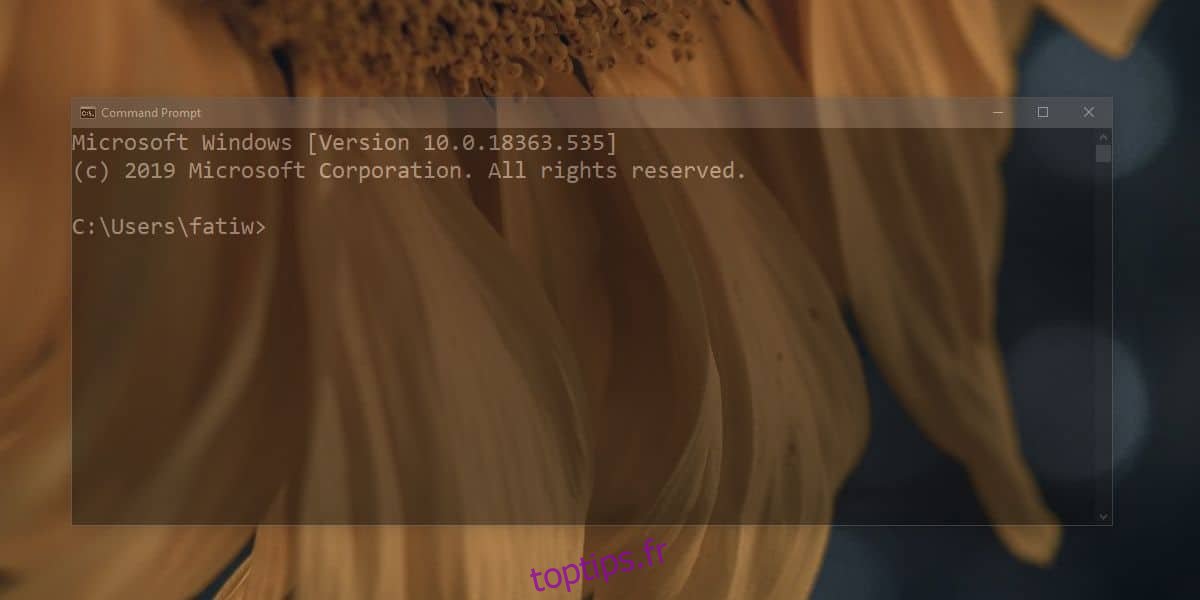Lorsque vous exécutez un fichier de commandes, vous obtenez l’une des deux choses suivantes; une fenêtre d’invite de commande persistante qui restera visible jusqu’à ce que le script soit terminé ou jusqu’à ce que vous appuyiez sur une touche pour le fermer, ou vous verrez un aperçu fugace d’une fenêtre d’invite de commande apparaître et disparaître. Sur les systèmes plus lents, cette apparition par l’invite de commande peut ne pas être si éphémère. Quoi qu’il en soit, si vous souhaitez exécuter des scripts batch invisibles afin qu’aucune fenêtre n’apparaisse, même pas pendant une fraction de seconde, nous vous recommandons d’utiliser un outil open source gratuit appelé RunApp.
RunApp est un outil très léger qui a été développé uniquement dans ce but
Exécutez des scripts batch invisibles
Tout d’abord, assurez-vous que le script batch est prêt, puis télécharger RunApp. Avant de pouvoir utiliser cette application, vous devrez créer un fichier de configuration pour celle-ci. Ce fichier, pour notre objectif, est facile à créer mais l’application est également capable d’exécuter des arguments supplémentaires. Si vous souhaitez transmettre des arguments au script en cours d’exécution, lisez la page Github de l’application où elle détaille comment vous pouvez le faire.
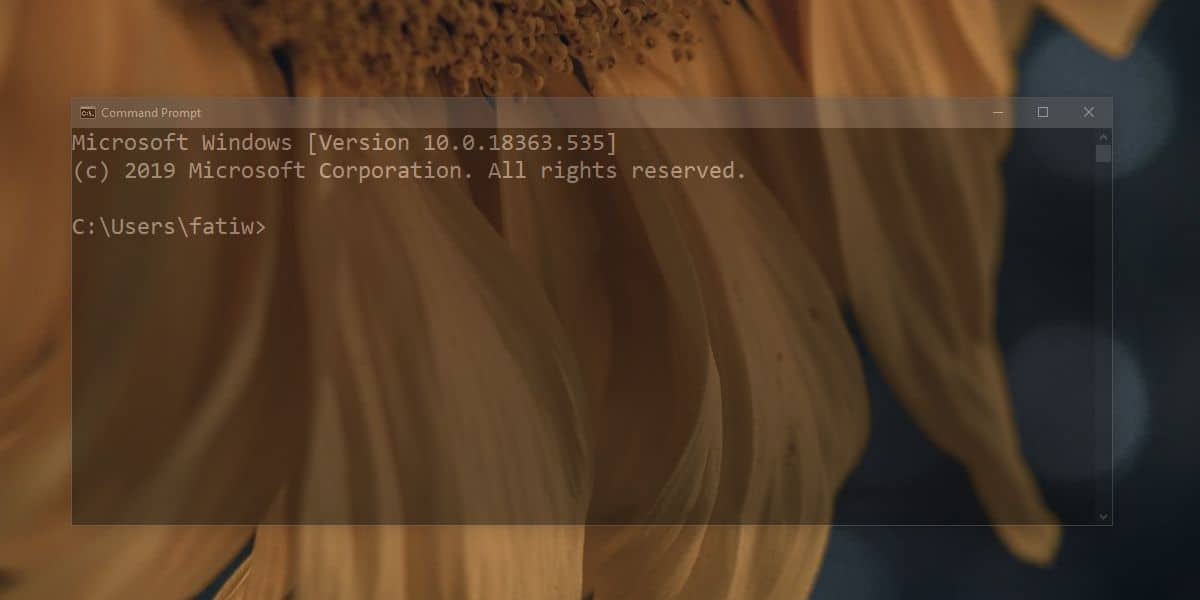
Pour créer le fichier de configuration, ouvrez un nouveau fichier Bloc-notes et entrez ce qui suit. Remplacez «MyBatchFile.bat» par le chemin complet du script que vous souhaitez exécuter de manière invisible. NE placez PAS le chemin entre guillemets, même s’il contient un espace.
Syntaxe
:style:hidden MyBatchFile.bat
Exemple
:style:hidden C:UsersfatiwDesktopexit VLC.bat
Enregistrez le fichier sous le nom config.arg et enregistrez-le dans le même dossier que le fichier RunApp.exe. Ceci est important. Si le fichier de configuration est enregistré ailleurs, RunApp ne pourra pas le trouver et exécuter le script.
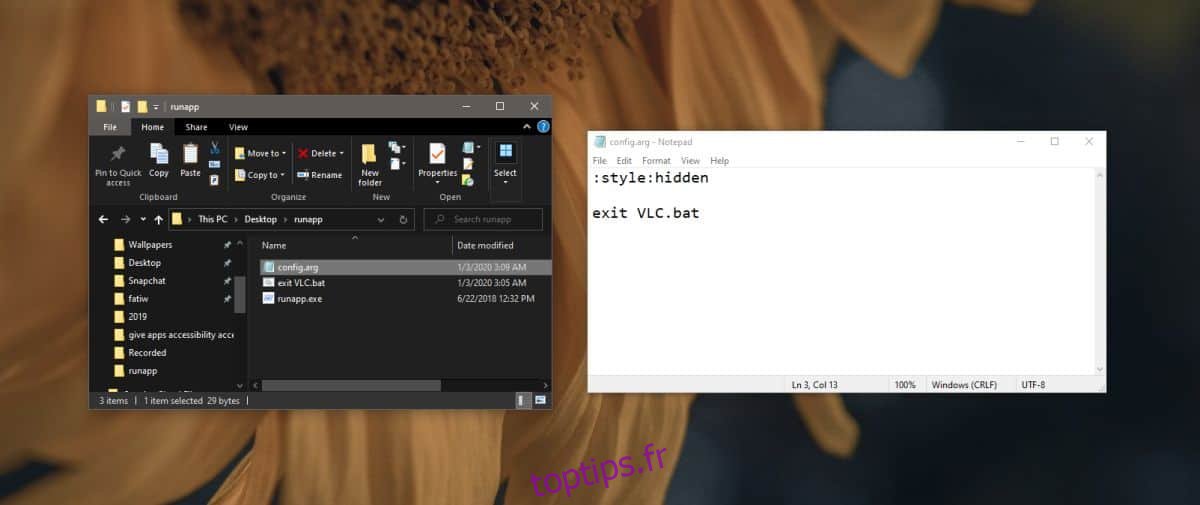
Maintenant que vous avez créé le fichier de configuration, vous pouvez exécuter le fichier runapp.exe. Il exécutera silencieusement le script et vous ne verrez pas autant qu’une ombre de la fenêtre d’invite de commande.
Ceci est idéal pour les scripts qui ne nécessitent pas d’entrée de l’utilisateur. Si vous avez un script qui demande une entrée à l’utilisateur, alors il n’y a vraiment aucun intérêt à l’exécuter de manière invisible. Si l’utilisateur ne peut pas voir l’invite et entrer une réponse, le script ne pourra rien faire. À cette fin, nous vous recommandons de ne conserver cela que pour les scripts qui peuvent s’exécuter sans aucune intervention de l’utilisateur.
L’avantage de cette méthode est que vous pouvez utiliser le fichier Runapp.exe avec une tâche planifiée et exécuter des scripts batch invisibles avec eux.